هل يمكنني استرداد الملفات من قرص USB الخاص بي الذي تم تهيئته؟
بعد التهيئة السريعة لمحرك أقراص USB، لن تتمكن من الوصول إلى جميع ملفات البيانات، فأنت بحاجة إلى الحصول على أقوى برنامج لاستعادة البيانات لمساعدتك في التراجع عن تهيئة محرك أقراص USB واستعادة جميع ملفات البيانات الخاصة بك. ولكن أهم الأشياء هي أنه لا يجب عليك حفظ أي بيانات جديدة على محرك أقراص USB بعد التهيئة السريعة وإلا ستتم الكتابة فوق البيانات المفقودة وسيصعب استعادتها حتى مع أفضل برنامج استعادة. في المحتوى التالي، سوف نقدم أفضل برنامج لاستعادة الملفات الممسوحة لمساعدتك على استعادة الملفات بعد التهيئة السريعة.
أفضل برامج استعادة الملفات المحذوفة
برنامج Recoverit لاستعادة البيانات هو أقوى برنامج استعادة ملفات، يمكنه بسهولة وفعالية استعادة أي ملفات بيانات من محرك أقراص USB مهيأ أو محرك أقراص ثابت خارجي / داخلي أو كاميرا رقمية أو بطاقة ذاكرة SD أو وسائط تخزين أُخرى.
 ضمان التنزيل الآمن ، بدون برامج ضارة
ضمان التنزيل الآمن ، بدون برامج ضارةكيفية استعادة ملفات من محرك USB بسهولة
قم بتحميل وتنصيب برنامج Recoverit لاستعادة البيانات مجاناً على جهاز الكمبيوتر الذي يعمل بنظام Windows، وإذا كنت من مستخدمي Mac، فيجب عليك تنزيل Recoverit لاستعادة البيانات لنظام Mac. قم بتوصيل محرك أقراص فلاش USB بالكمبيوتر واتبع الخطوات البسيطة التالية لاستعادة الملفات المنسقة.
الخطوة 1. حدد محرك أقراص فلاش USB المهيأ
تأكد من اكتشاف محرك أقراص USB على الكمبيوتر. حدد محرك أقراص USB المحمول الخاص بك وانقر فوق الزر "ابدأ" للمتابعة.

الخطوة 2. قم بفحص محرك أقراص USB المهيأ
سيبدأ برنامج استعادة الملفات المهيئة Recoverit بفحص محرك أقراص USB، وبعد الفحص الأول، يمكنك أيضًا تحديد الفحص العميق باستخدام وضع "استعادة شاملة" للبحث عن المزيد من ملفات البيانات الممسوحة.

الخطوة 3. معاينة واستعادة البيانات
يتيح برنامج استعادة الملفات هذا للمستخدمين معاينة البيانات القابلة للاسترداد. سترى نتائج الفحص معروضة حسب أنواع الملفات. يمكنك تصفية أي ملفات محددة وتحديدها، انقر فوق زر "استعادة" لاستعادة بياناتك.

Advance Video Recovery لاستعادة الفيديو المجزّأ (موصى به)
ولكن، عند استرداد ملفات الفيديو، قد تواجه إخفاقًا في تشغيل الفيديو المسترد أو عدم اكتمال استرداده. لا تقلق بعد الآن. إذا كان الأمر كذلك، فإن Recoverit يذكرك ويعمل من أجلك. يدعم Recoverit لاستعادة البيانات المتقدمة ميزة Advanced Video Recovery (استرداد الفيديو المتقدم). يقوم البرنامج بالفحص ويجمع ويطابق أجزاء مقاطع الفيديو العاطلة الخاصة بك، وبالتالي يضمن استرداد معظم مقاطع الفيديو الخاصة بك من كاميرا DSLR والكاميرات الرقمية والطائرات بدون طيار وكاميرات الحركة وكاميرات السيارات وكاميرات الفيديو وبطاقات SD والكمبيوتر الشخصي ومحرك الأقراص الثابتة وما إلى ذلك.
- فحص ومطابقة مقاطع الفيديو الخاص بك
- دمج الأجزاء من نفس الفيديو
- استرجاع ملفات فيديو بعدد غير محدود بدون تعطليهم
ما عليك سوى النقر فوق الخيار "استعادة فيديو متقدم" لاستعادة ملفات الفيديو المجزّأة بسهولة.
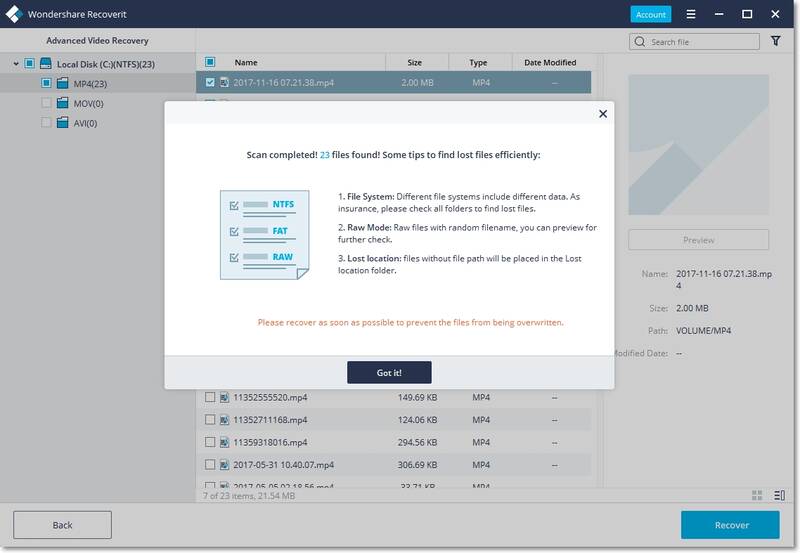
ملاحظة: يرجى عدم حفظ الملفات المستردة على محرك أقراص USB المهيأ. يجب أن تحفظ الملفات على جهاز تخزين آمن لتجنب فقدانها مرة أُخرى. قم بتنزيل أفضل برامج استعادة للصوت وجرب استعادة الصور المنسّقة الخاصة بك مرة أُخرى الآن.
 ضمان التنزيل الآمن ، بدون برامج ضارة
ضمان التنزيل الآمن ، بدون برامج ضارةحل مشاكل ملفات الوسائط
- استعادة الصور وإصلاحها
- ما هو استعادة الصورة؟
- فقدت صور بطاقة SD؟
- أفضل 5 برامج مجانية لاستعادة الصور.
- استعادة الصور من سلة المحذوفات.
- استعادة وإصلاح مقاطع الفيديو
- استعادة وإصلاح الصوت
- استعادة وإصلاح الكاميرات

Khalid Abdullahi
contributor Editor
Generally rated4.5(105participated)